Det beste programmet for å lage en automatisk lysbildefremvisning
Gjør flere bilder, men når vi ser?
I dag lager folk bilder og videoer mer og mer. Det eneste problemet er å se på dem som ikke er så lett. Det er mange bilder, noen duplikater, andre sprakk. Når vi prøver å se dem, er det ikke så lett.
En alternativ måte å se på bilder og videoer.
Metoden jeg foreslår er å lage en lysbildefremvisning av video med bakgrunnsmusikk som gjør det morsommere å se et feriebilde.
Med Windows 10-bildeprogrammet er det enklere enn noensinne å lage en lysbildefremvisning (videoredigering) nesten profesjonelt, med liten erfaring.
Fordelene ved en video lysbildefremvisning.
1. Du trenger ikke å distribuere en haug med bilder med venner eller familie. En enkelt fotobok med bakgrunnsmusikk vil være den eneste filen han må vise.
2. Når kombinert med video og musikk, vil alt fange en mer engasjerende luft som gjør at du føler deg begeistret fra de første par sekunder.
3. En utmerket metode for å sette inn en multimedia passer alle bildene tatt på ferie.
4. Veldig bra for slutten av skoleåret eller skolens terskel (primær, sekundær, etc.)
Windows 10 Photos-appen er et 10-notat.
I motsetning til Windows Movie Maker er programmet Photos automatisk mer automatisert. Praktisk sett trenger du ikke å vite hvor bildene og videofilene er, resten av programmet er.
Resultatet er en over forventningene, for godt!
Hvordan Bilder-programmet lager en lysbildefremvisning
Når du har lagt alle bildene og videoene som vil være en del av lysbildet, i en mappe, kommer vi til arbeid. Faktisk, ikke oss, det er søknaden, det fungerer. Alt du trenger å gjøre er hvor bildene er og velg dem, resten er automatisk.
Det vil lage en multimedie montering, en synkronisert video lysbildefremvisning på musikken, flytte bilder, fargeeffekter og mer.
Hvis du vil, kan du komme deg ut av bilmodusen.
For de som helt vil kontrollere applikasjonen, kan du bytte til semi manuell modus, noe som gir deg flere alternativer. Dette alternativet bør imidlertid bare brukes hvis du vet hva du gjør, ellers blir resultatet ikke bedre enn automatisk modus.
Tips:
1. For å få mest mulig ut av appen, trekk bare ut de viktige videosekvensene som i opplæringen dette
2. Bruk først auto-modus til du blir kjent med programmet.
3. Prøv å lage / bruke bilder tatt i liggende modus (horisontalt)
Relaterte Guider:
Den beste applikasjonen for å lage en automatisk lysbildefremvisning - videoopplæring

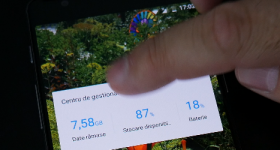







Takk!
Takk, Cristian!
Du besøkte Tower of Chindia.
Ja, det er et sted verdt å besøke. Det er en del av vår historie.
For, eller i Windows 7 ... ???
Vanskelig å uttale engelsk ...
Hva å spørre fra unge mennesker i dag hvis de mest utdannede blant oss ikke kan bruke engelsk på riktig måte.
Hr. Cristian, jeg beklager på forhånd fordi jeg vet at spørsmålet mitt ikke har noe med disse videoopplæringene å gjøre, men jeg vet ikke hva jeg skal gjøre. Jeg ønsket å installere Windows 10 på nytt uten å slette de andre partisjonene, men bare systempartisjonen, men jeg opplevde dette problemet: “Windows kan ikke installeres på denne disken. den valgte disken har en MBR-partisjonstabell. På EFI-system kan Windows bare installeres på GPT-disk ”Takk!
Windows 10 trenger GPT-formatering. Den går på MBR, men bare under visse forhold.
Det lureste er å gjøre en ny installasjon på en disk med ledig plass, som å gjøre ham til en GPT disk og partisjoner.
Du kan også installere Windows 10 på MBR hvis du går fra UEFI til Legacy-modus i bios. UEFI fungerer bare på GPT.
Uansett hva du prøver, er det godt å lagre viktige data på disken på en annen ekstern disk, slik at du kan være sikker.
Lagre dine personlige data: bilder, filmer, sett, spill. Jeg kunne ikke starte i det hele tatt i Windows 10. Jeg installerte seier 7 å lagre alle viktige data til en ekstern harddisk, så jeg kunne ikke installere fordi jeg spurte GPT formatert partisjon. (Hvis du ikke kan installere win 7 bruker en pinne med linux eller linux cd for å lagre dine personlige data). Ja restart, skriv CMD (Command Prompt) med tastekombinasjonen Shift + F10, og ga noen ordre (konvertere til GPT), men slettet hele harddisken, partisjoner forsvinne fortsatt HDD enkelt som innkjøp, Jeg måtte partisjonere igjen og alt var lett å installere etterpå. Nedenfor er kommandoene:
I ledetekst skriv (uten anførselstegn):
"Diskpart"
deretter
Liste disk
deretter
"Velg disk 0" (velg disken du vil konvertere, disken betyr harddisk alle)
deretter
"chub"
deretter
"Konverter gpt"
deretter
"Exit"
lukk X og avslutt CMD (spør)
Har en Windows-pinne i USB-en, start installasjonen, følg de vanlige trinnene,
gi en Refres, huke platen du vil installere, muligens partisjonere den hvis du har noe større plass (HDD) hvis du 120 eller 250 GB SSD du kan la den.
deretter
klikk Neste og start installasjonen.
Takket Cristian hjulpet meg mye denne opplæringen.
Jeg vil bare redigere og klare
god kveld! Windows 7 kan ikke gjøres, jeg har andre varianter! takk
Hallo Herr Cristi.
Hvordan gjør du det hvis du har Windows 7? Takk
god dag
Hallo
Jeg brukte lysbildefremvisningsopplæringen, men til slutt fikk jeg et problem. Jeg slettet alle bildene som ble brukt i "bilder" -applikasjonen relatert til windows 10, med den hensikt å sette andre, men i det øyeblikket ble ALLE mappene på den bærbare datamaskinen som inneholdt bildene som ble brukt i lysbildeserien tømt, selv om de hadde forskjellige navn, så var praktisk talt mappene tomme (Heldigvis hadde jeg dem på google-bilder, ellers satt jeg igjen uten dem.) Jeg vet ikke hva årsaken er, men kanskje du kan fortelle meg hvordan jeg skal slette bildene som brukes i "bilder" -applikasjonen uten å miste dem fra mappene jeg kopierer dem for lysbildefremvisning. Takk skal du ha